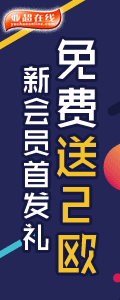- 积分
- 90
- 威望
- 36
- 金钱
- 0
- 阅读权限
- 1
- 在线时间
- 0 小时
|
4#
 发表于 2004-8-18 20:33
发表于 2004-8-18 20:33
| 只看该作者

网络状况 (netgraph)
显示出来自服务器的数据包的大小
Out=你发送至服务器的数据量(k/s)
In=你接受自服务器的数据量(k/s)
绿线的高度显示连接中收到某个数据包所花费的时间(latency)。此线是黄色时表示网络阻塞。
红线=丢掉的数据包
蓝线=丢掉的数据包(与服务器完全失去联系)
每一个数据包送出后,图表上都用一个蓝色点表示。如果数据包被跳过,那么你得到一个蓝色点(此处可能有笔误,似乎该是红色点意思才通——译者)(我的是全红,因为我在listen server上)
命令行参数:
一些添加到命令行的参数可影响程序运行的方式(比如“C:Program FilesSierraCounter-strikecstrike.exe -console”中的-console参数即属此类情况,其作用是打开cs的控制台——译者)。此处我将列举一些能提高半条命及其MOD游戏表现的参数。
在steam中使用命令行:
选择“游戏”/选择适当的MOD(Counter-Strike)/右键单击并选择“属性”/选择“运行选项”/输入你想用的参数并点击“确定”
用法:
-XXXX表示一个参数。例如:-noipx -nojoy -console
+XXXX表示一个控制台命令(cl_cmdrate)例如:+rate 20000 +cl_cmdrate 50 +cl_updaterate 50
有用的参数:
-Heapsize XXX
选择将用于CS的内存总量。在内存较小的系统里这将有可能改善CS的运行效果。我做了一个能告知你适当的heapsize值的方程式。
(你需要一个能告诉你多少内存已被使用的程序。我推荐FreeRam XP Pro http://www.yourwaresolutions.com/products.html#Download)
好,当你有了这个程序后,你需做的是:运行FreeRam XP/关闭所有不必要的应用程序/选择“AUTO FREE”/点击“GO”/等待你的内存被释放并记住最多能释放的内存的百分比(比如60%)
在开始菜单/运行中输入“calc”回车
在计算器程序里输入你的内存总数(比如:256)/把这个数字的小数点左移两位(比如:2.56)/把这个数字(2.56)乘以你刚才记住的百分比(比如60%)/去掉小数点后的数字(比如:153.6写为153)/在此数字后加上三个零(153000)/在MOD游戏的命令行里加上 -heapsize 和此数字(比如:-heapsize 153000)
*注意:如果游戏运行时死机,把这个值提高大约四分之一。如果仍然死机,放弃使用这个参数。
-zone XXX
这个参数让你选择提供给你的控制台的内存总量。如果你的控制台lag或者有许多指令集。这不该是个大的数字,并且不能大于heapsize数值的3%。当heapsize为153000时我用zone 4500(0.34%)
-preload
预载纹理和建模。内存时钟(GPU时钟)和内存大小合适时可以改善游戏运行效果。
-width XXX -height XXX
设定分辨率——也可以在“设置”里完成,但如果你想为每个MOD游戏设置不同的分辨率,可以用此参数。比如:-width 640 -height 480 |
|